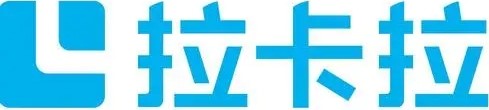简单快速安装数据库流程解式
今天闲来无事,帮一个工地食堂安装刷卡机,作摸好久才写出来。(以下以系统为Win7)
1、Win7下操作,在控制板面中—程序和功能—打开或关闭Windows功能—internet信息服务(要全部安装)—web管理工具—全选IIS(全部安装)——关闭防火墙和系统自动更新。
2、安装cs_sql_2005_dev_all_dvdSQL Server x86Servers下的安装文件setup.扫码POS机exe——程序兼容性助手——“运行程序”——下一步——“安装必备组件”——安装——到“要安装的组件”中6项全选上:
1、SQL Server Database Services
2、Analysis Services
3、Reporting Services
4、Notification Services
5、Integration Services
6、工作站组件、联机丛书和开发工具
下步选择——“默认实例”——服务账户中选择——“使用内置系统账户”——下一步——身份验证模式下选择:——“混合模式(windows身份验证和SQL Server 身份验证)”——密码为:soft——下一步——下一步——下一步——下一步——安装——等待安装完成。
3、打开“Microsoft SQL Server 2005”——“配置工具”——“SQL Server 外围应用配置器”——运行程序——“服务和连接的外围应用配置器”——MSSQLServer下的Database Engine下的“远程连接”点击——出来的框中选择:“本地连接和远程连接”——选择:同时使用 TCP/IP和named pipes。点运用,确定。
拉卡拉官网
4、在除C盘外建立Ytsoft文件夹,Ytsoft文件夹下建立:DataBase文件夹(用于存放恢复数据)和DitaBaseBackup文件夹(用于数据备份),再建一个XJXJ(可根据公司名称来命名),在此文件夹下考入:C6.Net,C6.Report,Upload三个文件。
5、运行Microsoft SQL Server 2005——SQL Server Management Studio——连接到服务器中——“连接”——安全性——登录名——
即可。
POS机领取 拉卡拉代理
如若转载,请注明出处:https://www.hhrkala.cn/30617.html